怎样打开Win10 ISO镜像文件?
在使用windows10系统电脑过程中,发现了陌生的iso格式的镜像文件。那么,iso镜像是什么文件?我们该如何打开呢?其实,iso镜像文件是光盘中的镜像文件,是国际标准化组织为光盘媒介发布的文件系统,能够在不同的操作系统中交换数据!为了增强跨平台兼容性,它定义了一个常用文件属性(目录或原始文件以及记录时间)和名称属性(文件名,扩展名,版本)的最小子集,并且使用一个单独的系统区域来兼容未来的扩展属性。在windows下,一般需要专用工具软件才能操作ISO文件。比如在win10系统中使用UltraISO、WinISO、WinImage、Daemon Tools、WinMount 等软件后才可以打开/解压查看里面的文件!
具体方法如下:
一种是安装虚拟光驱软件,但是这个大家用的少,不推荐,本文重点教大家使用电脑现有资源打开。
首先启动电脑上的压缩软件winRAR,如下图所示
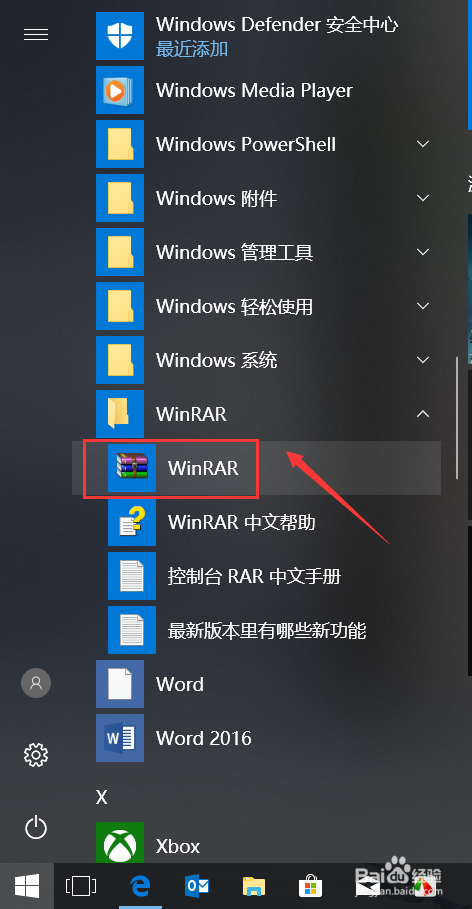
进入winRAR后点击上方菜单选项,如下图所示
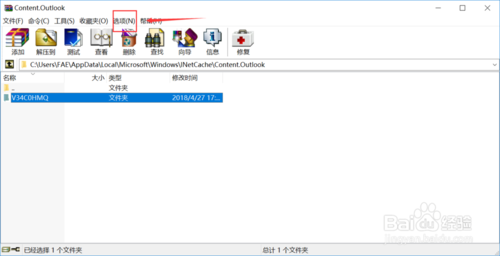
在选项菜单下点击设置,如下图所示
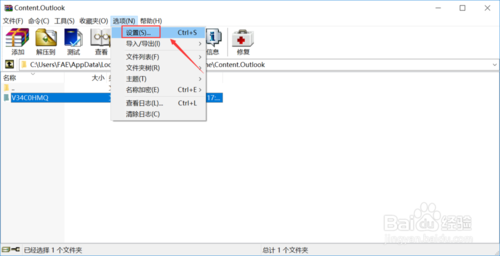
进入设置面板,点击集成选项卡,如下图所示
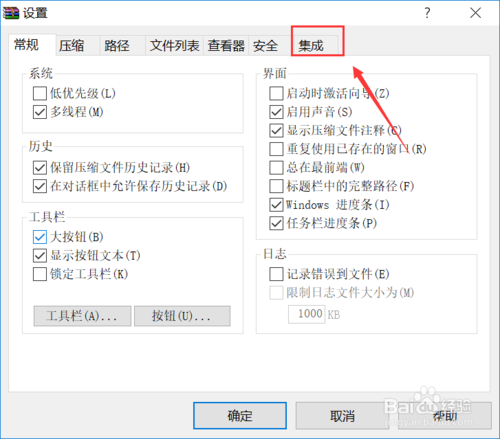
在集成选项卡界面,勾选ISO扩展关联,点击确定按钮,如下图所示
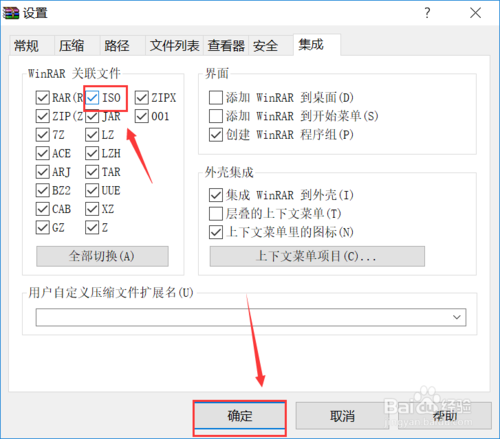
我们在看ISO文件,发现图标已经变成winRAR了,右键单击打开,如下图所示
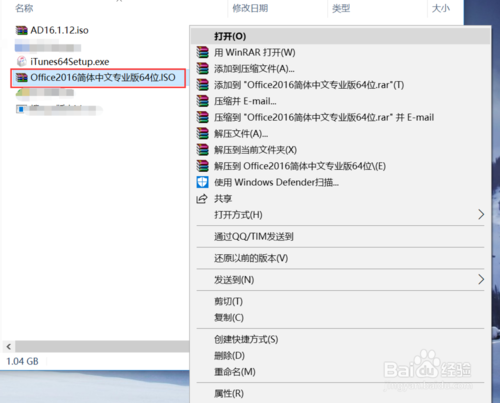
ISO文件就打开了,如下图所示
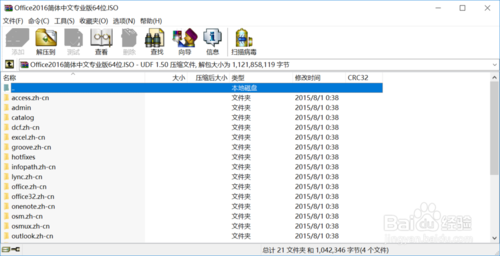
Win10直接打开ISO镜像文件的操作方法就为大家介绍到这里了。是不是超级简单呢?感兴趣的朋友们,不妨也动手尝试一下吧!










 苏公网安备32032202000432
苏公网安备32032202000432